Настройки почты - виртуальный офис CommuniGate
Содержит общие почтовые настройки. Также тут можно составить свою подпись. По умолчанию – только текст, чтобы использовать картинки, ссылки и т.д. Включите параметр «использовать форматирование».
Помимо этого, можно задать автоматическое уведомление о прочтении или доставке и настроить автоматическую отправку уведомления о прочтении.
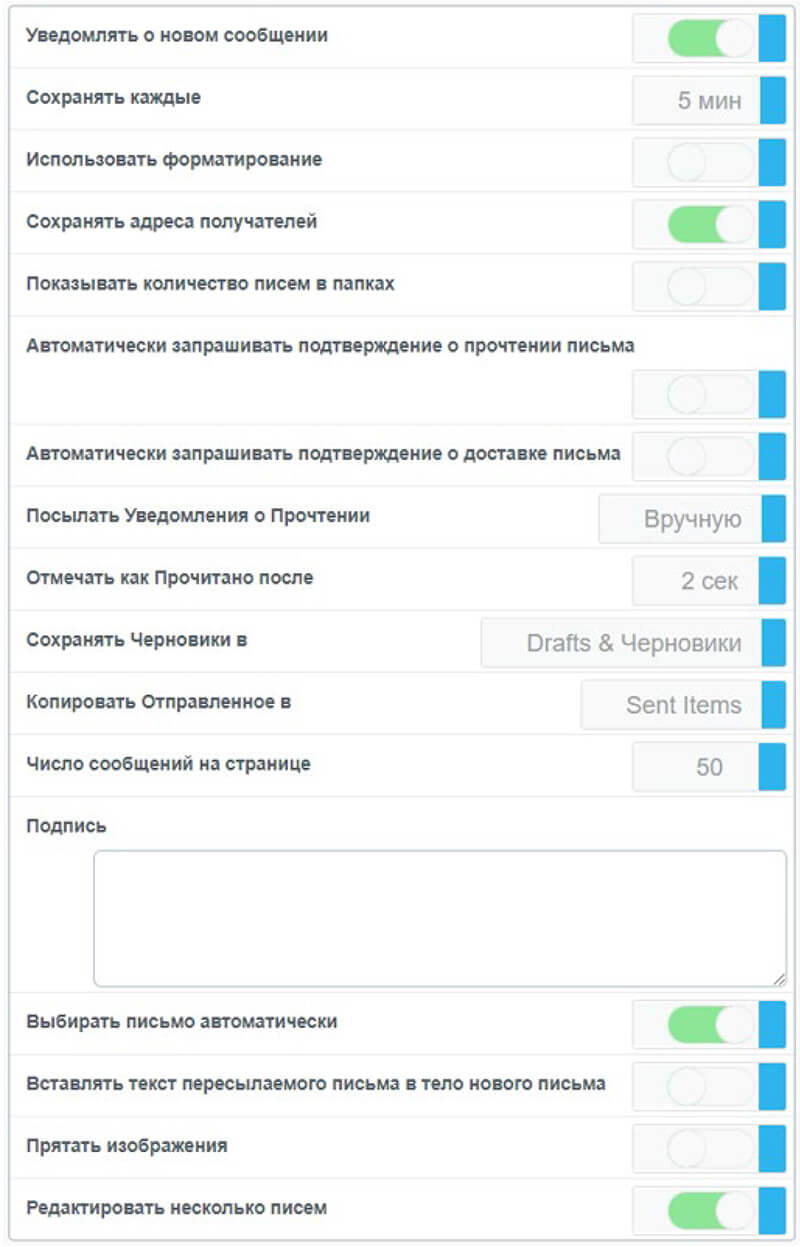
Уведомлять о новом сообщении – при получении нового письма будет появляться всплывающее окно с указанием отправителя, темы и первых строк письма;
Сохранять каждые – при написании письма, оно будет сохраняться в черновики через заданное в этой настройке время;
Использовать форматирование – позволяет форматировать текст в подписи письма – менять цвет, шрифт, добавлять картинки и т.д.;
Сохранять адреса получателей – записывает адреса получателей в папку «Недавние» в модуле «Контакты»;
Показывать количество писем в папках – для каждой папки будет указано количество содержащихся в ней писем;
Автоматически запрашивать подтверждение о прочтении письма – для любого отправленного письма будет присвоен параметр «Запросить подтверждение о прочтении»;
Автоматически запрашивать подтверждение о доставке письма – поле отправки письма Вы будете получать письмо с результатом: «доставлено» или «письмо не доставлено по каким-либо причинам»;
Посылать уведомления о прочтении – этот параметр указывает, что будет происходить, если Вы получаете письмо с запросом о прочтении:
- Вы вручную подтверждаете этот факт;
- При открытии Вами письма его отправитель автоматически получает подтверждение о прочтении от Вашего имени;
- Уведомления никогда не будут посылаться;
Отмечать прочитано после – после указанного времени, выбранное письмо будет получать статус «прочитано»;
Сохранять черновики в – указывает папку, в которой будут сохраняться черновики;
Копировать отправленное в – указывает папку в которой будут храниться копии отправленных Вами писем;
Число сообщений на странице – количество отображаемых на одной странице писем;
Подпись – поле, в котором Вы можете указать свою подпись для писем;
Выбирать письмо автоматически – открывать для показа первое письмо в папке при ее открытии;
Вставлять текст пересылаемого письма в тело нового письма – при пересылке письма оно будет отправляться как текст, а не вложение;
Прятать изображения – изображения не будут отображаться в теле письма;
Редактировать несколько писем – возможность редактировать несколько писем одновременно.

Не нашли инструкцию?
Заполните форму, и наш специалист свяжется с вами.
Мы дополним информацию и ответим на ваш вопрос.
Оставить заявку





























